4 způsoby, jak bezpečně resetovat iPhone bez omezení a hesla
Zapomenutí hesla pro Čas u obrazovky nebo Omezení vašeho iPhonu může být skutečný problém. Může vám to překážet, když chcete iPhone resetovat nebo vyřešit jiné problémy. Dobrou zprávou je, že existují bezpečné způsoby, jak to udělat.
Tento průvodce vám to ukáže Jak resetovat iPhone bez omezení heslaMůžete použít jednoduché kroky s počítačem i bez něj. I když se jedná o použité zařízení, naučíte se snadné metody, jak jej resetovat, aniž byste potřebovali starý kód. Čtěte dál a dozvíte se je všechny!
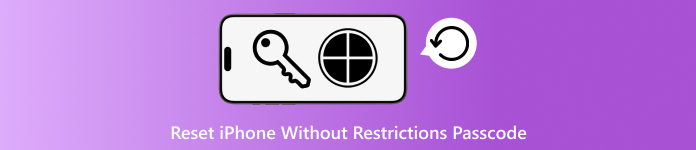
V tomto článku:
- Část 1: Jaký je přístupový kód pro omezení
- Část 2: Obnovení továrního nastavení iPhone v nastavení bez omezení heslem
- Část 3: Použití aplikace Find My k resetování iPhone bez omezení heslem
- Část 4: Použití iTunes k resetování iPhone bez omezení hesla
- Část 5: Přímo a rychle odstraňte čas strávený u obrazovky
Část 1: Jaký je přístupový kód pro omezení
Váš iPhone má zámek, který vám pomáhá blokovat věci. Říká se mu Heslo pro omezení. Ale od verze iOS 12 Apple změnil jeho název na heslo Čas u obrazovky, které stále funguje stejně. Pomáhá rodičům nebo uživatelům zabránit ostatním v používání některých aplikací, změně nastavení nebo nákupu věcí v telefonu. Toto heslo také brání lidem v provádění obnovení továrního nastaveníTo znamená, že nemůžete vymazat celý telefon, dokud nezadáte tento kód. Pokud ho zapomenete, nemůžete provádět velké změny. Nemůžete ani resetovat iPhone jako obvykle.
Část 2: Obnovení továrního nastavení iPhone v nastavení bez omezení heslem
Co budete používat: Přihlašovací údaje k Apple ID
Předpokládejme, že hledáte způsob, jak obnovit tovární nastavení iPhonu bez omezení hesla. Existuje jednoduchý způsob, jak to udělat.
Pokud jste zapomněli přístupový kód pro Čas u obrazovky, ale stále znáte své Apple ID, existuje způsob, jak resetovat iPhone pomocí nastavení. Tato metoda funguje přímo na vašem zařízení a může vám také pomoci resetovat nebo odstranit starý přístupový kód. Apple vám umožňuje použít vaše Apple ID k odemčení této části, což usnadňuje nový začátek, i když si nepamatujete starý kód omezení.
OTEVŘENO Nastavení, klepněte Všeobecnéa potom klepněte na Přeneste nebo resetujte iPhone.
Vybrat Vymazat veškerý obsah a nastavení.
Po zobrazení výzvy k zadání přístupového kódu klepněte na Zapomněli jste přístupový kódTlačítko ?.
Zadejte své Apple ID a přihlaste se.
Zvolte, zda chcete nastavit nový přístupový kód, nebo jej odebrat, a poté dokončete proces resetování.
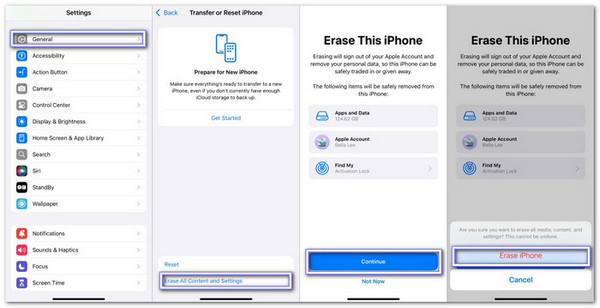
Část 3: Použití aplikace Find My k resetování iPhone bez omezení heslem
Pokud vás zajímá, jak resetovat iPhone bez omezení hesla, existuje jednoduchý způsob, který funguje s jiným zařízením Apple.
Pokud máte iPad nebo druhý iPhone a oba jste přihlášeni se stejným Apple ID, můžete k vymazání zamčeného telefonu použít aplikaci Najít. To je užitečné, když nemůžete zařízení otevřít, protože jste zapomněli přístupový kód. S touto metodou nepotřebujete počítač; můžete iPhone resetovat odkudkoli.
Co budete používat: K vašemu účtu a přihlašovacím údajům Apple se přihlásilo jiné zařízení Apple.
Otevři Najít moje aplikaci na vašem druhém zařízení Apple.
Klepněte na Zařízení záložka ve spodní části.
Vyberte iPhone, který chcete smazat, a poté klepněte na Vymazat toto zařízení.
lis Pokračovata poté zadejte svůj důvěryhodné telefonní číslo.
Klepněte Vymazat iPhonea poté zadejte svůj Apple ID a heslo.
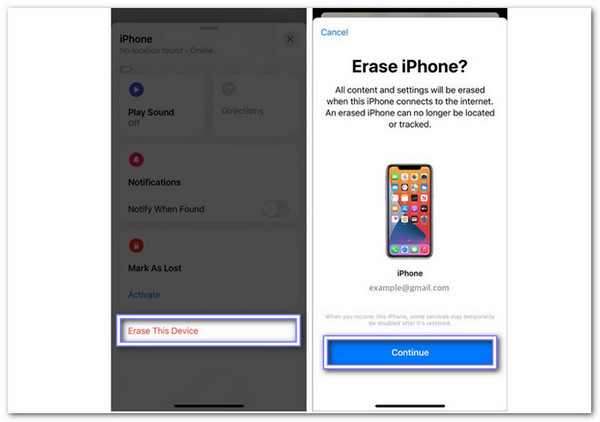
Část 4: Použití iTunes k resetování iPhone bez omezení hesla
Co budete používat: Počítač se systémem Windows nebo Mac, přihlašovací údaje k Apple ID a kabel Lightning.
Pokud hledáte způsob, jak resetovat iPhone bez omezení hesla, iTunes vám může pomoci.
Pokud máte důvěryhodný počítač, ať už se jedná o systém Windows nebo Mac, můžete k resetování iPhonu použít iTunes. Je to oficiální způsob od společnosti Apple. Funguje to dobře, pokud se váš telefon dobře připojí k počítači. Stále budete potřebovat své Apple ID, ale nebudete potřebovat starý kód omezení. Díky tomu je to bezpečná a jednoduchá volba, když zapomenete kód Času u obrazovky.
Připojte zařízení k počítači pomocí kabelu Lightning.
Když se zpráva zobrazí, klepněte na Důvěřujte tomuto počítači na vašem iPhone.
OTEVŘENO iTunes, klikněte na přístroj a přejděte na souhrn tab.
Klikněte Vrátit Iphonea poté klikněte znovu pro potvrďte reset.
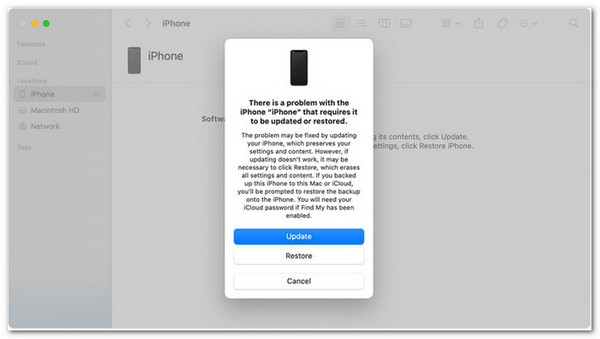
Část 5: Přímo a rychle odstraňte čas strávený u obrazovky
Chcete používat svůj iPhone bez omezení? Odstranění Času u obrazovky vám může pomoci. Nebudete blokováni časovými limity. Už žádné zamčené aplikace. Už žádné žádání o více času. Můžete si svůj iPhone libovolně resetovat nebo znovu nastavit. To vše můžete získat pomocí imyPass iPassGo.
Jako důvěryhodný nástroj určený pro tento účel vám pomůže rychle vypnout Čas u obrazovky, i když jste zapomněli starý přístupový kód. Neztratíte žádná data a nebudete muset zařízení jailbreakovat. Poté můžete zařízení používat bez jakýchkoli omezení nebo blokování. Funguje s nejnovějšími iPhony, včetně iPhonu 17, a podporuje iOS 26 a iPadOS 26.
Pokud tedy chcete rychlý a bezpečný způsob, jak zakázat Čas u obrazovky bez hesla, je to nástroj, který máte použít.

Více než 4 000 000 stažení
Bezpečně vypněte Čas u obrazovky bez vymazání dat.
Deaktivujte MDM (Správu mobilních zařízení) na svém zařízení.
Odeberte Apple ID, Face ID, Touch ID nebo jakýkoli 4/6místný přístupový kód.
Nabízí intuitivní rozhraní, které zvládne každý.
Přejděte na oficiální stránky a dvakrát klikněte na Stažení zdarma tlačítko pro stažení imyPass iPassGo do počítače. Funguje na Windows 11/10/7/8 a Mac. Poté otevřete program a klikněte na Čas u obrazovky možnost po načtení.
Připojte svůj iPhone nebo iPad k počítači pomocí běžného kabelu Lightning USB. Když se na zařízení zobrazí zpráva, stiskněte Důvěřujte tomuto počítači aby se mohl připojit. Na nástroji klikněte Start znovu se posunout vpřed.
Po připojení zařízení postupujte podle pokynů na obrazovce a odeberte přístupový kód pro Čas u obrazovky. Tímto procesem se vypnou všechna omezení Času u obrazovky. Za krátkou dobu bude přístupový kód pryč a váš iPhone nebo iPad bude bez těchto nastavení.
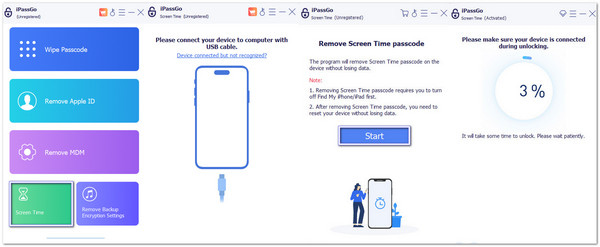
Úžasné! Váš iPhone nebo iPad bude zase volný. Všechno bude fungovat tak, jak má, a nic se nevymaže.
Jak již bylo zmíněno výše, imyPass iPassGo vám také může pomoci odemknout iPhone, pokud zapomenete přístupový kód, odstranit MDM ze školy nebo práce a dokonce i odstranit heslo k zálohování iTunes. Takže pokud budete někdy potřebovat některou z těchto věcí udělat, neváhejte znovu použít imyPass iPassGo.
Závěr
Objevování Jak obnovit tovární nastavení iPhone bez omezení heslem Zpočátku se to může zdát složité. Ale pokud stále máte přístup ke svému Apple ID, existují bezpečné způsoby, jak to udělat. Můžete zkusit použít nastavení, jiné zařízení Apple s funkcí Najít nebo dokonce iTunes na důvěryhodném počítači.
Pokud chcete něco rychlého a jednoduchého, můžete zkusit imyPass iPassGoOdstraní přístupový kód pro Čas u obrazovky bez ztráty dat. Nejsou potřeba žádné technické dovednosti ani jailbreak. Vyzkoušejte to a usnadněte si to!
Horká řešení
-
Odemkněte iOS
- Recenze bezplatných služeb iCloud Unlock
- Obejít aktivaci iCloud pomocí IMEI
- Odebrat Mosyle MDM z iPhone a iPad
- Odeberte support.apple.com/iphone/passcode
- Recenze Checkra1n iCloud Bypass
- Obejít přístupový kód obrazovky zámku iPhone
- Jak na útěk z vězení iPhone
- Odemkněte iPhone bez počítače
- Obejít iPhone uzamčený pro vlastníka
- Obnovení továrního nastavení iPhone bez hesla Apple ID
-
Tipy pro iOS
-
Odemkněte Android
-
Heslo systému Windows

